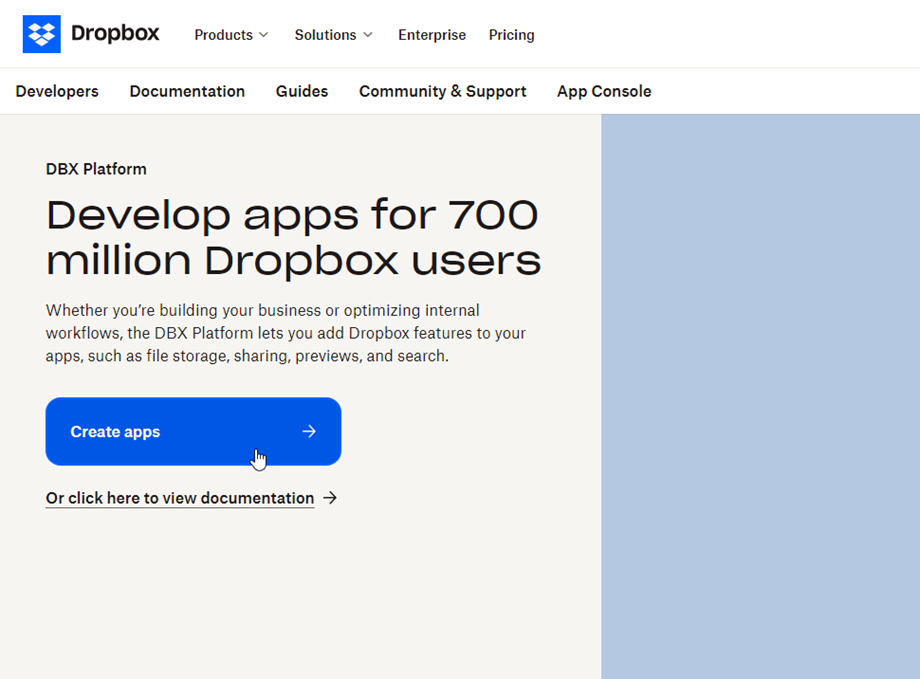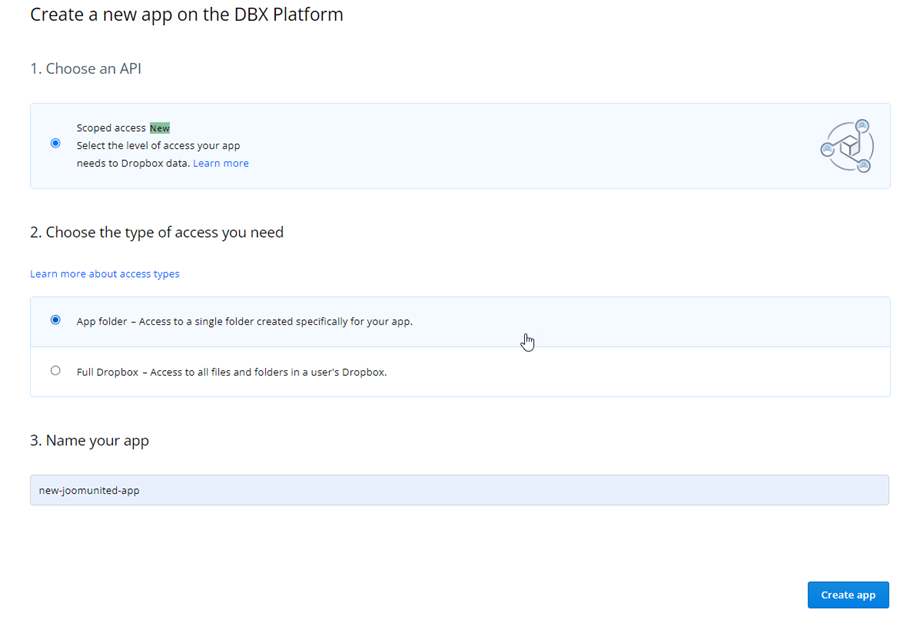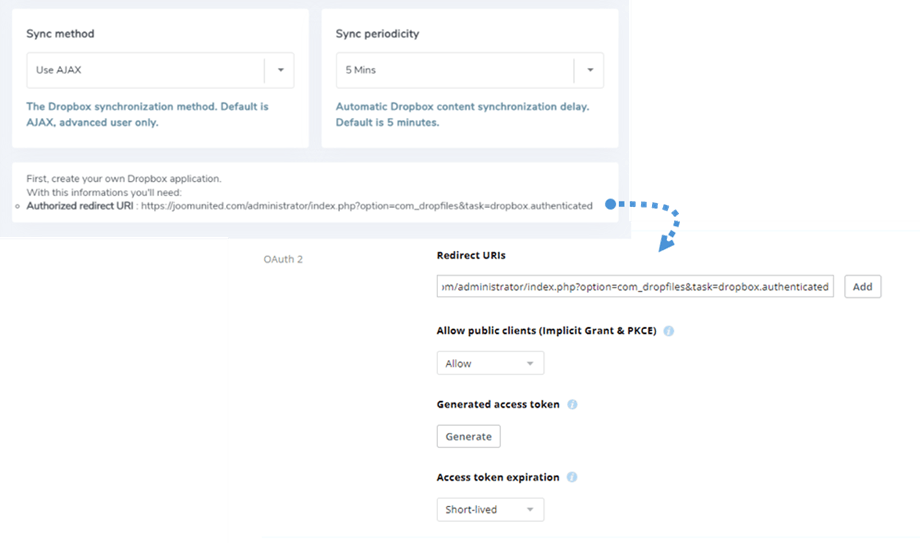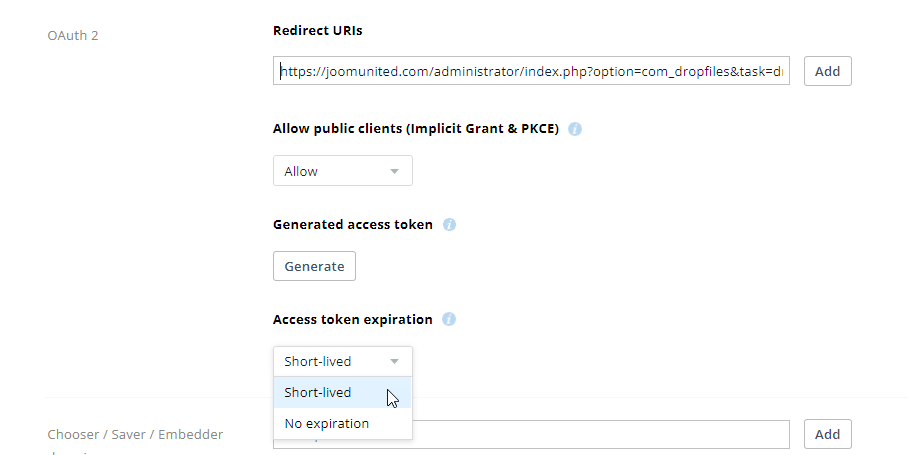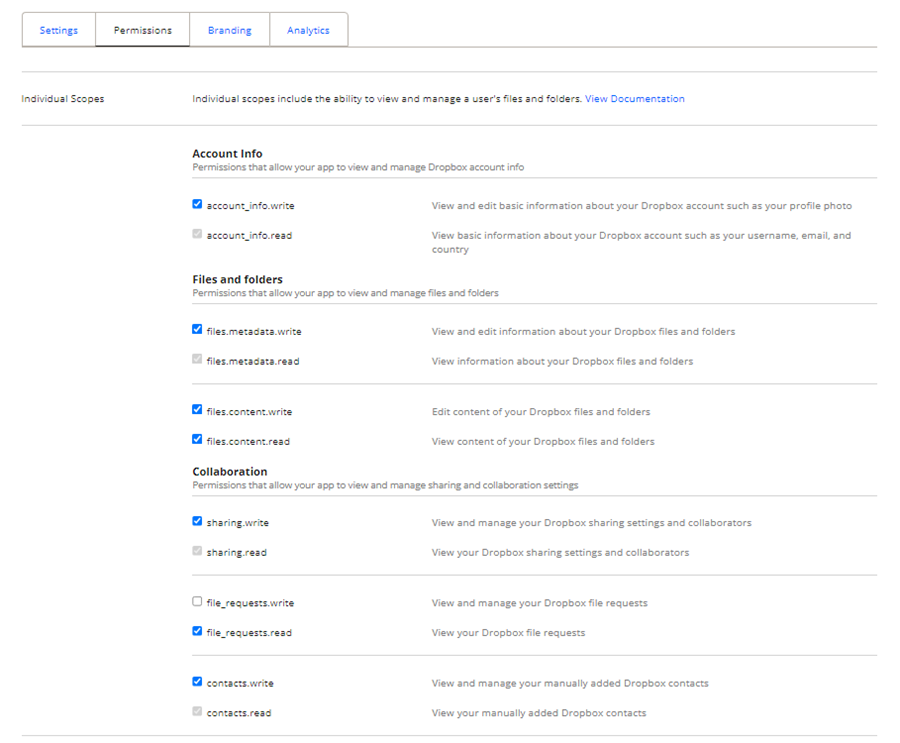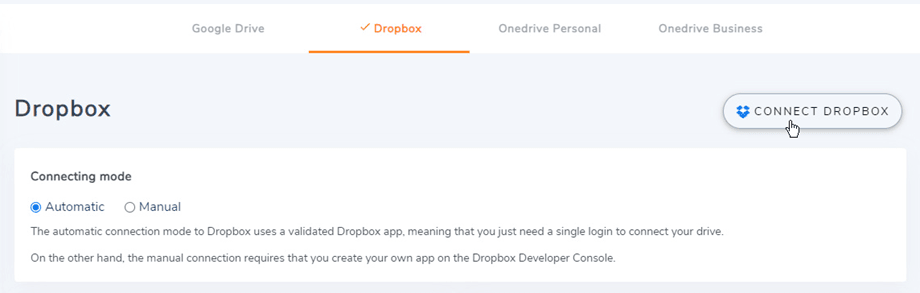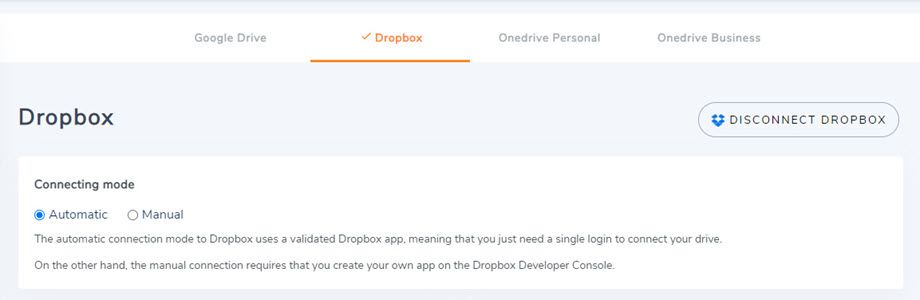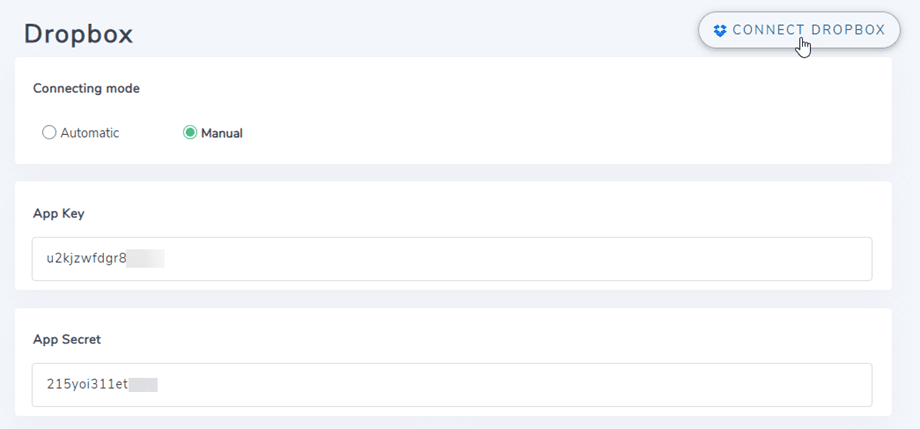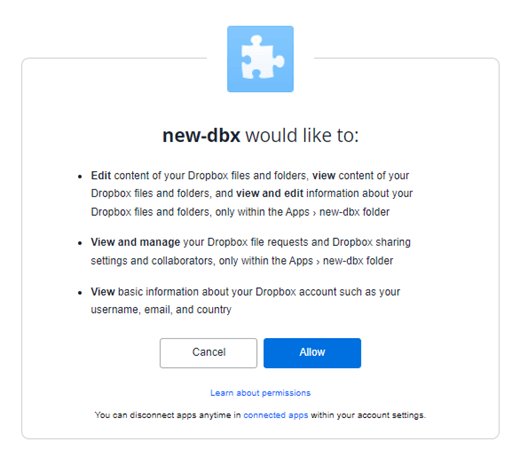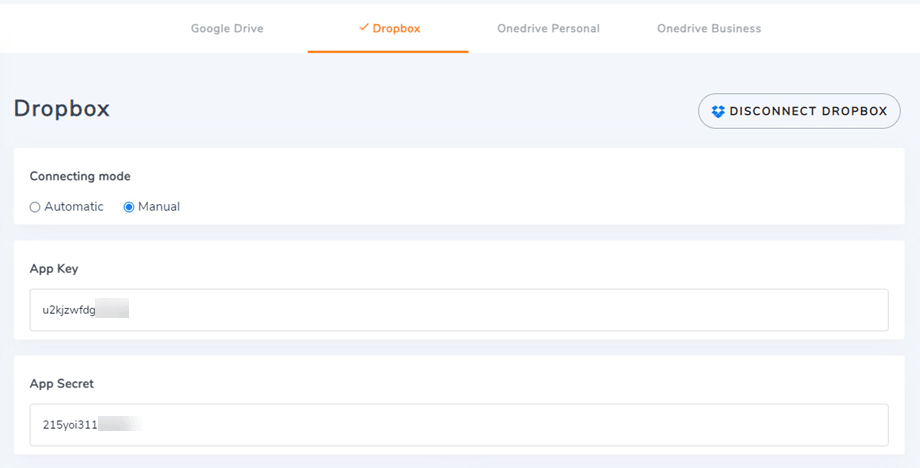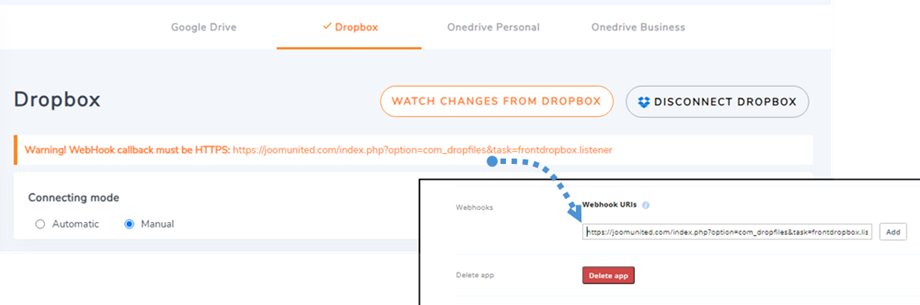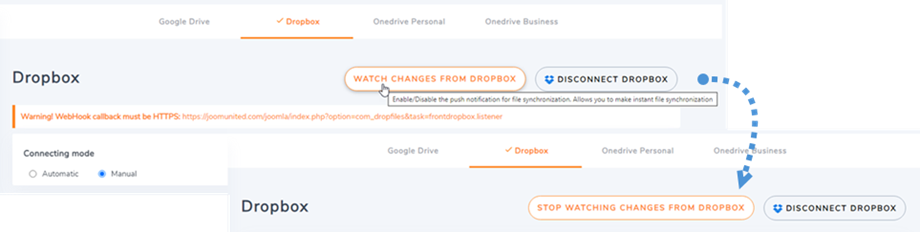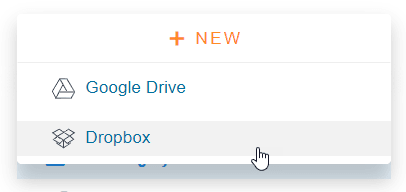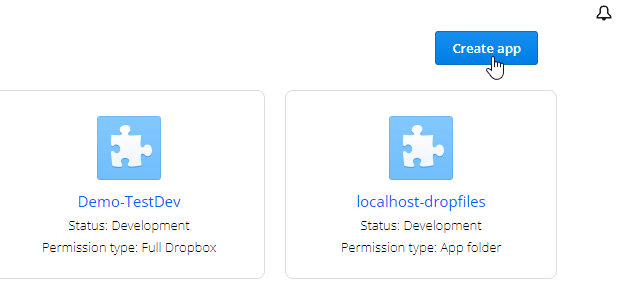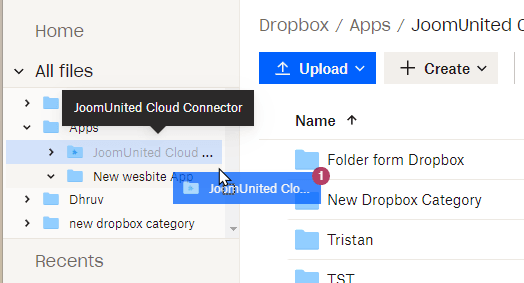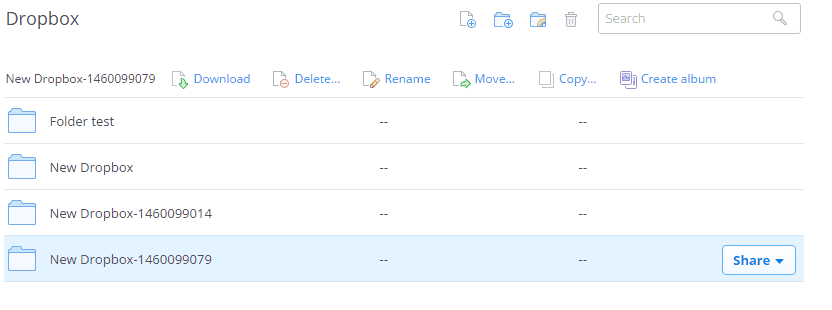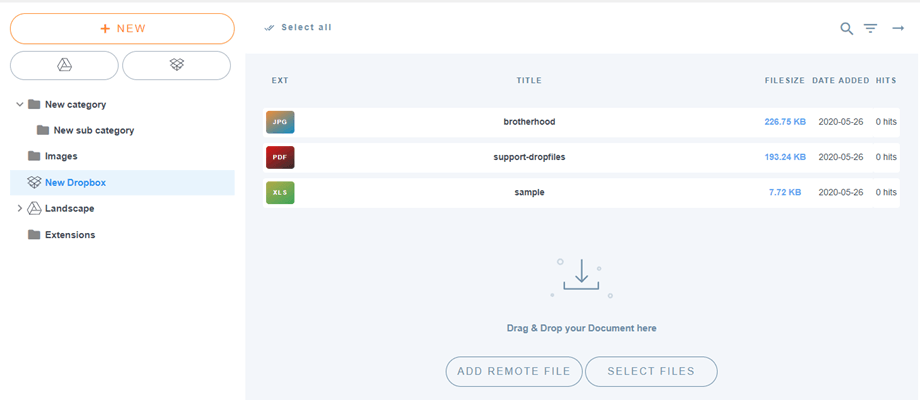Dropfiles: การรวม Dropbox
1. สร้างแอป Dropbox
Dropbox รวมอยู่ในแพ็คเกจ Dropfiles หลัก
ขั้นแรก คุณต้องมีแอป Dropbox เพื่อเชื่อมต่อเว็บไซต์ของคุณกับบัญชี Dropbox ไปที่ https://developers.dropbox.com/ และสร้างแอปใหม่
จากนั้นตั้งค่าประเภทแอป "Dropbox API", "Dropbox แบบเต็ม" และชื่อแอป
ใกล้จะเสร็จแล้ว แอปของคุณถูกสร้างขึ้นและคุณได้รับคีย์และความลับของแอปแล้ว
URL การเปลี่ยนเส้นทางที่ได้รับอนุญาต
ใน ส่วน OAuth 2 ให้ วาง URL การเปลี่ยนเส้นทางที่ได้รับอนุญาต จาก การตั้งค่า Dropbox Dropfiles Redirect URls จากนั้นคลิก Add URL ควรมีลักษณะดังนี้: "https://joomunited.com/administrator/index.php?option=com_ dropfiles &task=dropbox.authenticated"
เพื่อความปลอดภัยที่มากขึ้นในอนาคต คุณควรเลือก "อายุสั้น" ที่ ส่วน OAuth 2 > การหมดอายุของโทเค็นการ เข้าถึง
และที่ Permissions คุณควรตั้งค่าการอนุญาตตามภาพด้านล่าง
2. เข้าสู่ระบบ Dropbox ใน Dropfiles
โหมดอัตโนมัติ
ตั้งแต่ตอนนี้ คุณจะประหยัดเวลาได้มากในการเชื่อมต่อกับเซิร์ฟเวอร์ Dropbox ขั้นแรก เพื่อใช้ฟีเจอร์นี้ คุณต้องเชื่อมต่อบัญชี Joomunited ของคุณที่ Dropfiles > แท็บ อัปเดตสด โปรดคลิก เชื่อมโยงบัญชี Joomunited ของฉัน และเข้าสู่ระบบ
จากนั้นไปที่ การ เชื่อมต่อคลาวด์ > แท็บ Dropbox แล้วคลิกปุ่ม เชื่อมต่อ Dropbox ที่มุมขวา
จากนั้นทำตามขั้นตอนถัดไปเพื่อสิ้นสุดการเชื่อมต่อ
โหมดแมนนวล
ด้วยข้อมูลประจำตัวในขั้นตอนก่อนหน้า โปรดไปที่ผู้ดูแลระบบ Joomla แล้วคลิกที่เมนู Dropfiles > ตัวเลือก > แท็บการเชื่อมต่อคลาวด์ > การตั้งค่า Dropbox วาง
- รหัสแอป
- ความลับของแอป
จากนั้นบันทึกการกำหนดค่าและคลิกที่ ปุ่มเชื่อมต่อ Dropbox
คุณจะต้องตรวจสอบการอนุญาตการเข้าถึงสำหรับการเข้าถึงแอป เพียง คลิก อนุญาต
การเชื่อมต่อควรจะประสบความสำเร็จ☺
คุณจะเห็น ปุ่ม "ดูการเปลี่ยนแปลงจาก Dropbox" ในการใช้คุณสมบัตินี้ โปรดเพิ่ม URL ในข้อความเตือนไปที่ {ชื่อแอปของคุณ} > การตั้งค่า ใน ขั้นตอนที่ 3 :
ตัวอย่าง: https://{โดเมนของคุณ}/index.php?option=com_ dropfiles &task=frontdropbox.listener
จากนั้นใน Dropfiles ให้คลิก "ดูการเปลี่ยนแปลงจาก Dropbox" เพื่อเปิดใช้งาน หากคุณปิด ไฟล์และโฟลเดอร์จะไม่ถูกซิงโครไนซ์จาก Dropbox ไปยัง Dropfiles คุณ
ตอนนี้คุณสามารถสร้างโฟลเดอร์ โฟลเดอร์ย่อยใน Dropbox และใน Dropfilesทุกอย่างจะถูกซิงค์!
อัปเดตจาก Dropbox v1 API เป็น v2 API เวอร์ชัน
เนื่องจากมีการเปลี่ยนแปลงครั้งใหญ่ใน Dropbox API เมื่อวันที่ 19 กุมภาพันธ์ 2022 แอป Dropbox ที่สร้างขึ้นก่อนหน้านี้จึงจำเป็นต้อง อัปเดตเป็น API v2 เพื่อให้ทำงานได้อีกครั้ง หากแอปของคุณถูกสร้างขึ้นเมื่อเร็ว ๆ นี้ก่อนวันที่ดังกล่าว มีโอกาสที่คุณจะต้องออกจากระบบ/เข้าสู่ระบบเพื่อแก้ไขปัญหา
หากไม่เป็นเช่นนั้น คุณควรทำตามขั้นตอนเหล่านี้เพื่อย้ายข้อมูลจากแอป Dropbox เก่าไปยังแอปใหม่
ตัวเลือกที่ 1: ใช้แอป Dropbox เก่าของคุณต่อไป
กรณีที่ 1: คุณใช้ตัวเชื่อมต่ออัตโนมัติ
นี่เป็นสถานการณ์ที่ง่ายที่สุด เพียงเปิดปลั๊กอิน Dropfiles Settings > Cloud connection > แท็บ Dropbox แล้วตัดการเชื่อมต่อ/เชื่อมต่อใหม่จากบัญชี Dropbox ของคุณเพื่อแก้ไขปัญหา
กรณีที่ 2: คุณใช้แอพ Dropbox แบบกำหนดเองที่สร้างขึ้นเมื่อเร็วๆ นี้
โปรดลองเพิ่ม URI การเปลี่ยนเส้นทางที่ได้รับอนุญาตในการตั้งค่า Dropbox ลงใน แอป Dropbox และเชื่อมต่อบัญชี Dropbox ใหม่ใน Dropfiles หากทำได้ คุณก็ทำได้แล้ว
หากขั้นตอนนี้ไม่ได้ผล คุณควรไปที่ตัวเลือกที่ 2 ด้านล่าง
เพิ่ม URI การเปลี่ยนเส้นทางที่ได้รับอนุญาตภายใต้ OAuth 2:
และที่ Permissions คุณควรตั้งค่าการอนุญาตดังรูปด้านล่าง จากนั้นคุณควรคลิกที่ ปุ่ม โยกย้าย
จากนั้นเชื่อมต่อแอปอีกครั้งจากการตั้งค่า Dropfiles
ตัวเลือกที่ 2: เชื่อมต่อแอป Dropbox ใหม่และย้ายไฟล์
ขั้นตอนที่ 1: คุณควรสร้าง แอป Dropbox และเชื่อมต่อบัญชี Dropbox ของคุณจาก Dropfiles โปรดทำตามขั้นตอนเหล่านี้โดยละเอียดในบทที่ 1 จากเอกสารนี้เพื่อดำเนินการต่อ
ขั้นตอนที่ 2 ย้ายไฟล์ Dropbox ของคุณและซิงโครไนซ์ใหม่
หลังจากเชื่อมต่อแอป Dropbox ใหม่ของคุณกับเว็บไซต์ Joomla แล้ว คุณควรย้ายโฟลเดอร์และไฟล์ทั้งหมดจากโฟลเดอร์รากของแอปเก่าใน Dropbox
เพียงลากและวางโฟลเดอร์ทั้งหมดของคุณไว้ใต้โฟลเดอร์ใหม่ที่แอปใหม่ใช้ จากนั้นรอการซิงโครไนซ์แบบเต็ม ขึ้นอยู่กับปริมาณข้อมูลที่อาจใช้เวลาสักครู่
3. มันทำงานอย่างไร? ฉันจะทำอะไรกับ Dropbox ได้บ้าง
มันทำงานอย่างไร?
Dropfiles จะสร้างโฟลเดอร์รูทในบัญชี Dropbox ของคุณ ช่วยให้สามารถซิงค์ข้อมูลแบบสองทางระหว่างทั้งสองแพลตฟอร์มได้ ไฟล์และโฟลเดอร์ที่เพิ่มลงใน Dropbox หรือ Dropfiles จะซิงค์กับอีกแพลตฟอร์มโดยอัตโนมัติ
ทิศทางการซิงค์คืออะไร?
ใช้งานได้ทั้งสองทาง! คุณสามารถเพิ่มไฟล์จาก Dropbox และดูใน Dropfiles หรือเพิ่มไฟล์ใน Dropfiles และดูใน Dropbox ก็ได้ แถมยังจัดการไฟล์ Dropfiles จากเดสก์ท็อปได้ด้วยซอฟต์แวร์ซิงค์ Dropbox เจ๋งมาก! ใช่เลย ☺